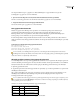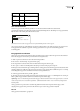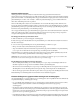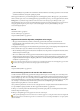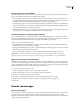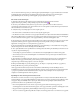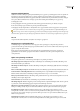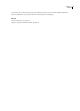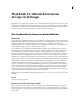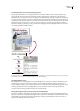Operation Manual
INDESIGN CS3
Handboek
566
Gegevensvelden invoegen
Als u de gegevensbron selecteert, verschijnt er een lijst met namen van gegevensvelden in het deelvenster
Gegevenssamenvoeging. Deze namen zijn precies gelijk aan de kolomkoppen uit het gegevensbronbestand. Pictogrammen
geven aan of het een tekst- of een afbeeldingsveld is. Als gegevensvelden worden toegevoegd aan uw document, worden het
plaatsaanduidingen voor velden, zoals <<Bedrijf>>. U kunt deze plaatsaanduidingen op precies dezelfde manieren als
andere tekst of afbeeldingen selecteren en opmaken.
U kunt een afbeeldingsveld toewijzen aan een bestaand kader om een zwevende afbeelding te maken. Ook kan, als de
invoegpositie zich in een tekstkader bevindt of als tekst is geselecteerd wanneer u een afbeeldingsveld invoegt, een kleine
plaatsaanduiding worden ingevoegd als inline-kader. U kunt de grootte van de samengevoegde afbeeldingen bepalen door
het formaat van de plaatsaanduiding voor de afbeelding te wijzigen.
Als u een gegevensveld hebt ingevoegd, onthoudt InDesign de gegevensbron van dit veld. Eventuele fouten in de lijst met
velden, zoals spelfouten, lege velden en niet gewenste veldtypen moeten in de brontoepassing worden gecorrigeerd en
vervolgens worden bijgewerkt via het deelvenster Gegevenssamenvoeging.
Een tekstgegevensveld invoegen in het doeldocument
1 Maak een tekstkader op een documentpagina of stramienpagina.
2 Plaats de invoegpositie in het tekstkader waar u de plaatsaanduiding voor velden wilt laten verschijnen of selecteer de
tekst die u wilt vervangen.
3 Voer een van de volgende handelingen uit om een plaatsaanduiding voor velden in te voegen:
• Klik op een veld in de lijst van het deelvenster Gegevenssamenvoeging.
• Sleep een veldnaam uit de lijst in het deelvenster Gegevenssamenvoeging naar het tekstkader om de plaatsaanduiding
toe te voegen. Als u een tekstveld naar een leeg kader sleept, wordt het lege kader een tekstkader.
Plaatsaanduidingen voor tekstvelden worden in de doeltoepassing weergegeven met dubbele punthaakjes (bijvoorbeeld
<<Naam>>) en met de huidige opmaakkenmerken (zoals lettertype en tekengrootte).
Opmerking: Het is niet mogelijk een geldig veld te maken door eenvoudigweg de veldnaam te typen of een bestaand veld te
bewerken. U moet het nieuwe veld invoegen via het deelvenster Gegevenssamenvoeging.
Een afbeeldingsgegevensveld invoegen in het doeldocument
• Om een nieuwe plaatsaanduiding voor een inline-afbeelding in te voegen, sleept u een afbeeldingsbestand naar een
tekstkader of plaatst u de invoegpositie in een tekstkader en klikt u op het afbeeldingsveld.
• Om een nieuwe zwevende afbeelding in te voegen, sleept u een afbeeldingsveld naar een leeg kader of naar een bestaand
afbeeldingskader. Als u een afbeeldingsveld naar een leeg kader sleept, wordt het lege kader een afbeeldingskader.
• Om een veld in gegroepeerde items, tabelcellen of geneste items in te voegen, sleept u het afbeeldingsveld naar het doel.
Plaatsaanduidingen voor afbeeldingsvelden worden als kaders met een veldnaam weergegeven.
Plaatsaanduidingen voor gegevensvelden toevoegen aan stramienpagina's
Als u plaatsaanduidingen voor gegevensvelden invoegt op stramienpagina's, zijn er mogelijkheden die niet beschikbaar zijn
als u plaatsaanduidingen op documentpagina's invoegt:
• De oorspronkelijke plaatsaanduidingen staan op de stramienpagina's van het resulterende samengevoegde document,
waarbij de samengevoegde resultaten als overschreven stramienpagina-items worden weergegeven op
documentpagina's.
• Het samengevoegde document behoudt een verbinding met de gegevensbron, zodat u bij wijziging van records in de
gegevensbron de inhoud van het samengevoegde document kunt bijwerken door Inhoud in gegevensvelden bijwerken
te kiezen. Deze optie is met name handig als u de opmaak in het samengevoegde document wijzigt en vervolgens nieuwe
gegevens moet toevoegen vanuit de gegevensbron.
• De instellingen in het dialoogvenster Samengevoegd document maken zijn gelijk aan de instellingen die worden gebruikt
in het doeldocument. Hierdoor kunt u snel het huidige document opnieuw maken met dezelfde opmaak. U kunt deze